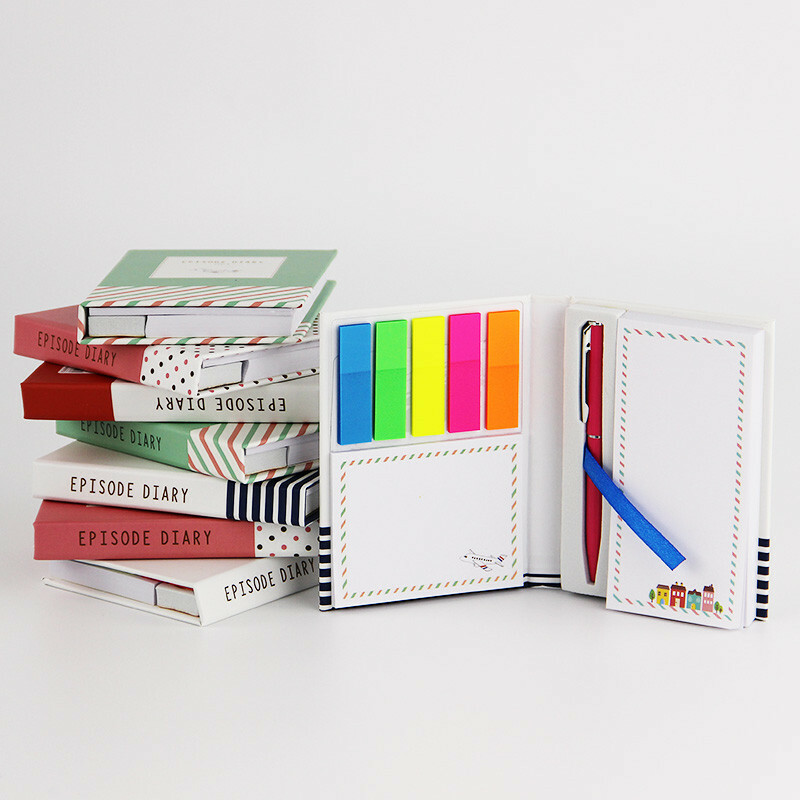På PC, liksom på telefonen, finns det möjlighet för sina bilder filtrering.
INNEHÅLL
- 1 Hur ladda upp bilder till Instagram med datorns webbläsare
- 2 Hur man gör en publikation i Instagram använda appen för Windows 10
- 3 Hur ladda upp bilder till Instagram med avatar i datorn, "pull" bilden av molnen
- 4 Hur man installerar den mobila app versionen av Instagram på datorn och använda den för publicering
- 5 Använda emulatorn Instagram att ladda upp bilder till profil
- 6 Hur att publicera en bild från datorn till Instagram med speciella tjänster
- 7 Hur man sätter video på Instagram med PC: Grunderna
- 8 Hur att lägga ut historien om Instagram från datorn: nyanserna av förfarandet
Hur ladda upp bilder till Instagram med datorns webbläsare
När nyheten att Instagram ansökan har utökat sin kapacitet till datorversionen, dök upp på nätet, nästan varenda en av användarna försökte kontrollera arbetet med lossning publikationer PC. Men inför avsaknaden av eftertraktade nycklar, många panik. I själva verket, det här verktyget inte kommer snart, men i stället finns det andra metoder för att utföra en ny publikation utan användning av en smartphone. Idag producerar vi hand operation, så ha tålamod.
Webbläsaren är endast tillgänglig för utföra uppladdning till sociala nätverk, det viktigaste - att förbereda materialet ordentligt.
Hur ladda upp bilder till Instagram med Google Chrome, Opera, Yandex
Vi utför publicera publikationer Ya.Brauzera exempel. För övrigt är allt gjort på samma sätt. Men först måste du logga in på online-versionen av det sociala nätverket.
- Godkänna nätverket direkt på sajten, och tryck sedan på F-tangenten visas markerad med tags box. På toppen, som visas på bilden, flyttar den mobila versionen.
Instagram och Facebook arbetar på en enda plattform, så har liknande begränsningar och gränssnitt.
- Troligtvis efter konvertering versioner knappen inlagda bilder visade inte upp, så vi rekommenderar trycka på F5-knappen, som kommer att utföra reload, och sedan publiceringsverktyg visas.
Sociala nätverk Instagram har blivit en av de mest intressanta i nätverket bland sin egen sort.
- Om ditt foto inte visas i sin helhet, kan du utföra när du redigerar grödan. Ikonen visas på platsen för publicering. Då kommer lägga till en bildtext och klicka på "Share.
Efter offentliggörandet kan översättas sida i den vanliga formen, där det är mer praktiskt att visa alla foton med kommentarer.
Förutom att publicera foton i Instagrame kan göras, och andra publikationer.
Kan jag publicera bilder i Instagram i Mozilla Firefox
denna webbläsare gränssnitt skiljer sig från den tidigare gruppen, därför är det lämpligt att utföra flera av följande procedurer.
- Som vanligt: gå till webbplatsen via en webbläsare och gå igenom godkännandeprocessen. Därefter använder vi en speciell kod.
- Vi finner fältet Useragent och Masquerading mobiltelefon. För att göra detta, infoga kod «Mozilla / 5.0 (iPhone; CPU iPhone OS 10_2_1 som Mac OS X) AppleWebKit / 602.4.6 (KHTML, som Gecko) Version / 10.0 Mobil / 14D27 Safari / 602,1 »utan citattecken.
- Efter ovanstående åtgärder uppdatera sidan om det inte sker automatiskt, då ned på skärmen kommer att värde knappen.
Nästa, publiceringsprocessen identisk med den som diskuterats i den tidigare processen, förresten, är det inte skiljer sig från metoden enligt publikationen av telefon eller tablett.
Hittills har användarna allt mer ut i Instagram familjefoton och videor.
Hur man lägga till ett foto till din dator webbläsare eller Microsoft Explorer
Internet Explorer användaren är känd sedan tillkomsten av den globala webben. Emellertid är dess gränssnitt förbättras på lika villkor med andra liknande verktyg. Men när det gäller drift och bekvämlighet, har denna webbläsare en påtaglig skillnad. Det är därför lämpligt och hans exempel att överväga instruktionerna publicerades i Instagram.
- Gå på ett socialt nätverk och tryck på F12, sedan i "emulator" -fliken, leta reda på ikonen på Windows Phone, och klicka på den.
- Button kommer att lägga ett foto till din profil. Om inte, uppdatera sidan. Nu kan du publicera inlägg.
BRA ATT VETA!(Klicka för att se)
Med hjälp av en dator version av Instagram, som öppnar direkt i webbläsaren, kan du inte bara publicera nyheter på ditt konto, men också för att hämta favoritbilder därifrån.
För att korrekt organisera utstationering bättre indikerar geolokalisering.
Dessutom kan du använda en speciell förlängning, som är tillgänglig för Chrome och Yandex granskare. Bara ladda ner den och installera program. Därefter Instagram vid varje start med en PC kan vara utan begränsning publicera en bild.
Hur man gör en publikation i Instagram använda appen för Windows 10
Operativsystem Windows 10 så mycket som möjligt anpassas till de uppdaterade standarder för olika applikationer. Speciellt lämplig för montering alla typer av tjänster, sociala nätverk och chattprogram.
Om misslyckade försök att ladda ner, försök att synkronisera din smartphone med datorn.
I denna version av operativsystemet som ska manipuleras för att fylla i en personlig profil Instagram ännu enklare tillräckligt helt enkelt ladda ner programmet från den officiella faylobmennikov Microsoft och använda sociala nätverk, som telefon. Det finns dock ett villkor: på datorn måste installeras webbkamera, som i det inledande skedet av tillstånd som krävs för att bevilja tillstånd.
I en dator som kör Windows 10, måste du ansluta operativsystemet kamera för att ladda ner bilder tillgängliga.
Hur ladda upp bilder till Instagram med avatar i datorn, "pull" bilden av molnen
För säkerheten för personuppgifter användare lagra sina foton och videoklipp i "molnet" som förhindrar deras förlust även efter förbränning datorns moderkort. Du kan gå från vilken enhet som helst och ladda ner de nödvändiga uppgifterna. Att göra detsamma och att ställa in fotot på avatar i Instagram.
- Vi går till molntjänsten, välj en bild och överföra den till datorn.
- Därefter, i webbläsaren komma in i sociala nätverk, godkänna i den.
- Klicka på knappen "Redigera profil" och sedan gå till profilinställningar, där upptill finns en inskription: "Ändra profilbild" (markerat i blått).
- Du väljer en av de lämpliga kommandon, och sedan flytta till den mapp där välja önskad bild.
Du kan också helt enkelt dra och släppa bilder från molnet till det sociala nätverket Instagram, men en sådan metod inte är lämplig för alla versioner av webbläsaren.
Utvecklarna planerar att ansluta till det sociala nätverket och även video.
Hur man installerar den mobila app versionen av Instagram på datorn och använda den för publicering
För att komma åt den mobila versionen av Instagram på din dator, måste du följa några enkla steg. Det är dock värt att komma ihåg att här kan implementeras begränsningar för full kommunikation och användningen av nätverksprofilen social.
- Gå till ett socialt nätverk och öppna ditt konto. Klicka sedan på objektet av webbläsarens inställningar (vanligtvis visas i form av tre korta horisontella stänger i den övre panelen).
- Öppna sedan fliken "Avancerat", välj sedan "Fler verktyg."
- Klicka sedan "Developer Tools". I den resulterande fönstret väljer mobiltelefonen och klicka på den. Detta kommer att skapa en mobil version av den profil som du tittar på.
Ofta utan mikrofoner officiell app inte tillåter att göra publikationen.
Äldre versioner av operativsystem kan inte ge för publicering av inställningen eller visa bilder på rätt sätt, så oroa dig inte om i fall något inte fungerade - det finns alltid ett alternativt sätt att det besökta nätet Instagram.
Använda emulatorn Instagram att ladda upp bilder till profil
För datorer, det finns tjänster som kan efterlikna den mobila operativsystem. En av dessa är Bluestacks. Ladda ner den från en av de resurser som ger kvalitet programvara och sedan installera på din dator eller laptop.
Anslut datorn till Instagram kan ske genom en trådlös anslutning.
Efter installationen, starta programmet och vänta tills det omvandlas till en mobil version. Ange sedan e-post, för att bekräfta att du är en riktig användare, och du bör ladda ner Instagram. Sedan kan du använda programmet som en mobiltelefon.
Hur att publicera en bild från datorn till Instagram med speciella tjänster
I detta avsnitt anser vi instruktioner om hur du fortfarande kan publicera bilder i Instagram sociala nätverk utan att använda en smartphone. Det är mycket praktiskt, särskilt eftersom de tjänster som är tillgängliga för någon version av operativsystemet och finns tillgängliga gratis.
Det enklaste sättet att utföra publiceringen genom online-tjänster.
Hur man lägga till ett foto till Instagram från datorn med SMMplanner
När installera programmet på datorn inte fungerar eller om du planerar att använda den en gång, då är det lämpligt att använda onlinetjänster. Om du vill använda dessa måste du logga in SMMplanner program att använda någon av sociala nätverk. Dra sedan filerna eller bilder i lämplig form, skapa en signatur och utgivningsplan.
Om att publicera online-applikationer, pre-check fotot på defekter och felaktig display.
BRA ATT VETA!(Klicka för att se)
I denna onlinetjänst ger inte möjligheten att redigera bilder, så förbereda och eventuellt formatera alla bilderna tidigare.
Hur man gör en publikation i Instagram genom InstaPlus.me
Denna tjänst ger betalt och fri användning för sin egen främjande av offentliga och publicering av bilden i redovisningen. Hantera onlinetjänst kan vara vilken enhet som helst som har tillgång till Internet.
Främja din Instagram-konto, tillsammans med publiceringen av bilden.
Känneprogramgränssnitt och en hög grad av effektivitet. För att utföra publikationer användare tillbringar ca 10-15 minuter på grund av deras förberedelser för lossning i profil.
Hur ladda upp bilder till Instagram använda Onlypult
Webbtjänsten kan planeras Onlypult sina tjänster under ett par timmar framåt. Därför kan användaren enkelt ställa in önskad tid när fotot kommer att offentliggöras i Instagrame. Kör det kan vara från vilken enhet som helst, men användningen av restriktioner kommer efter sju dagar, budgetversionen. Ytterligare arbete när du behöver betala.
Genom Instagramu kan ansluta olika applikationer för fotoframkallning.
Vilka tjänster kan använda för att marknadsföra och ladda upp bilder till Instagram
För dem som planerar att delta i främjandet av dess Public i Instagram, användbart innehåll regelbundet och tjäna deras fördel ett stort antal abonnenter.
Berättelser för programmet kan du skapa en mängd olika effekter.
Om du inte har fri tid att engagera sig i sidan på det sociala nätverket kan du bjuda in till den automatiska servicesamarbete. Överväga vilka som vinner i popularitet.
- Shedugram Det har förmågan att publicera bilder och samtidigt för att främja din nätverksprofil social. Nackdelen - avsaknaden av bildredigeringsfunktioner.
- Latergramme - bekväm service för att främja med betald registrering. I den version "Premium" användaren uppmanas att publicera upp till 250 inlägg per dag.
- Viraltag - ger ytterligare möjlighet att utveckla sina egna i den offentliga Instagram. Publicera användbar som en tjänst, utan också som ett sätt att marknadsföra ditt konto.
- Machinegram - i onlinetjänsten finns ingen gräns för antalet publikationer. Tillåtet att lägga upp bilder, bilder och berättelser flera gånger om dagen. Kostnaden för att använda programmet är $ 10.
Sociala nätverk kan kopplas till Instagramom.
Hur man sätter video på Instagram med PC: Grunderna
För att publicera en video på Instagram, kan kräva vissa kunskaper och färdigheter för att arbeta med molnlagring. För att kunna använda den här tjänsten, är det nödvändigt för att det skall lastas på din smartphone och datorn.
Klistermärken i det sociala nätverket kommer att bidra till att göra bilder mer intressant.
Ta bort videon på din smartphone, och sedan ladda upp den till molnet enheten. Några minuter senare kan överföras från "molnet" i nätverksprofilen social.
Vissa tjänster kräver att du betalar placeringspositioner.
Hur att lägga ut historien om Instagram från datorn: nyanserna av förfarandet
Många användare photo Instagram betyder inte bara aktiv utveckling av allmänheten, men också för dess främjande av resultatet. Och för att göra ditt innehåll unik regelbundet publicera sina berättelser, som avlägsnas under dagen. Nu falsvalsarna kan miniatyriseras och en dator.
Idag Instagram nätverk anses vara en av de mest populära bland de övriga.
Berättelser som publiceras av användare lagras i bandet bara för en stund, men efter att ha sett att försvinna. Dessutom, för att skicka dem, måste du klicka på ikonen med bilden, och klicka sedan på slägga. Du kan i förväg tillämpa några filter eller restriktioner för offentliggörandet och om Datorn har en speciell tillämpning av de sista skotten tillgängliga gif animation.
Regelbundna publikationer tillåter abonnenter att aktivt övervaka förändringar i ditt liv.
Göra det möjligt att administrationen och med hjälp av speciallägen, till exempel "Normal" kan du ta omedelbart efter aktivering av kameraikonen. Med hjälp av "direktsändning" kan du göra din egen video i realtid.
Mode "hands-free" kan du göra skytte utan manuell kontroll, men det varar högst 15 sekunder. Observera att i berättelsen, kan du bädda in video och mer med kvalitet, och en helt ny soundtrack.
Kära läsare och användare av sociala nätverk, om du vill att regelbundet publicera på sin sida, vara noga med att kontrollera dessa metoder, och om har några frågor, be dem kommentarer.